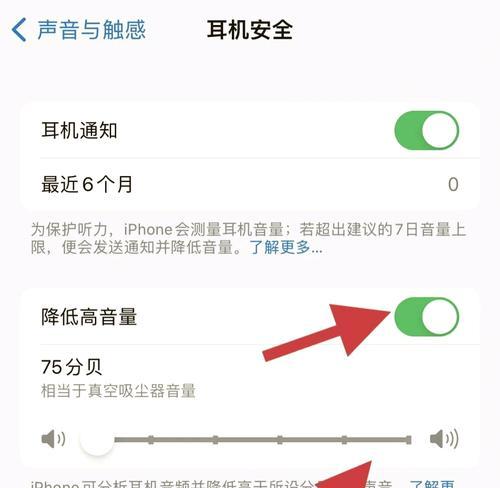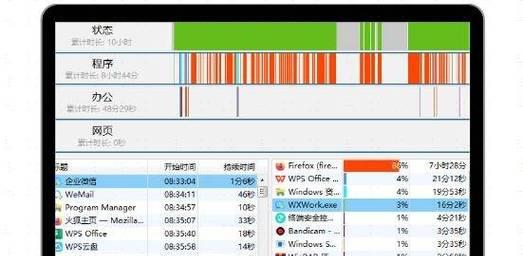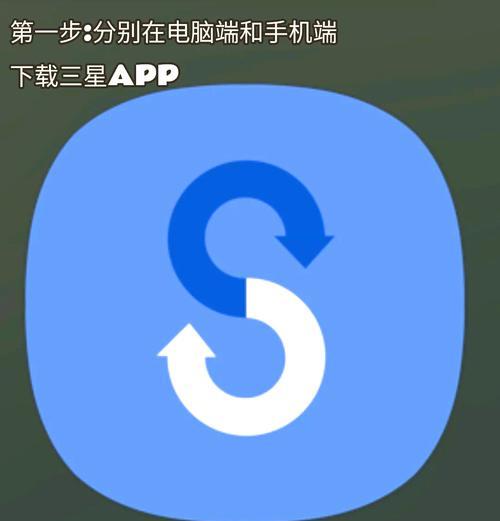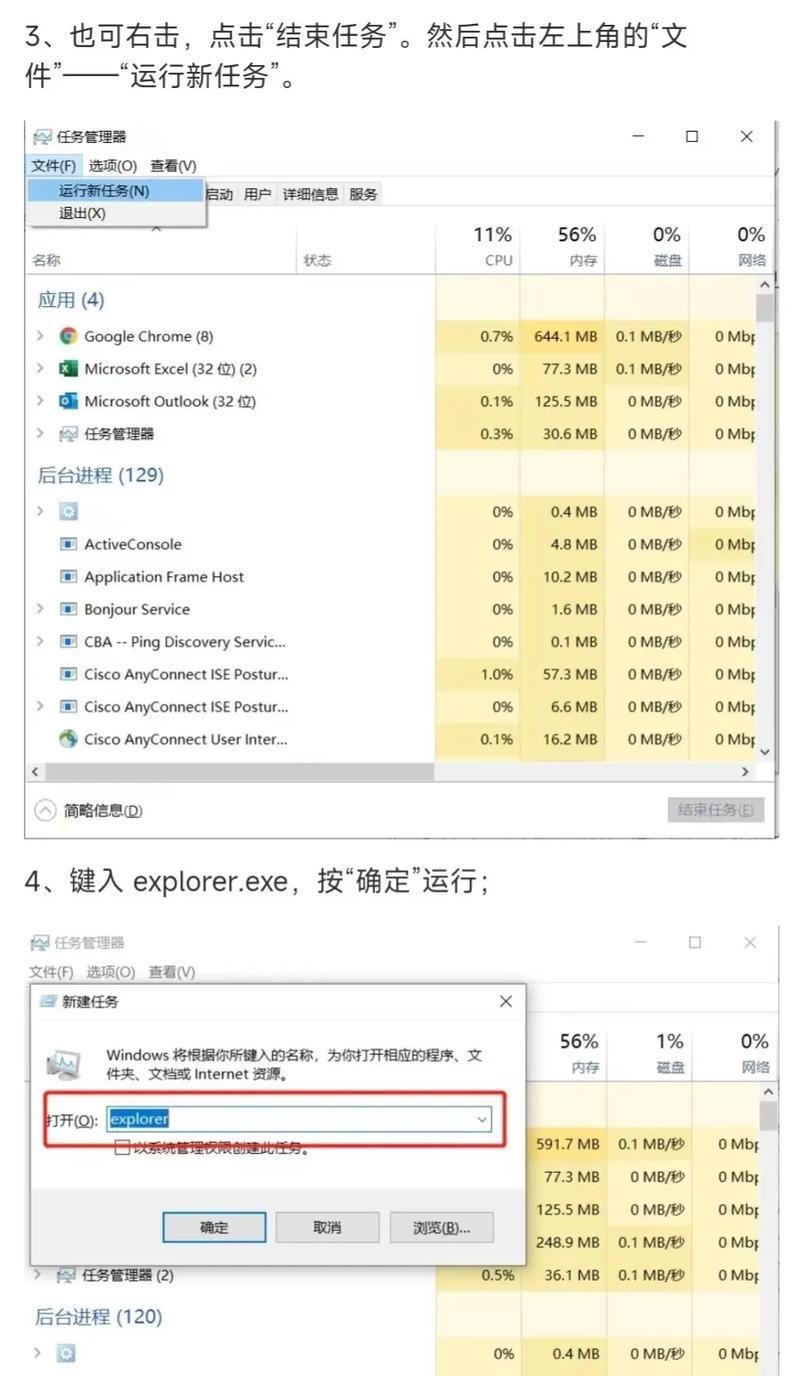电脑不识别移动硬盘会有什么后果?
- 数码产品
- 2025-04-18
- 5
电脑不识别移动硬盘的潜在问题
在数字化信息时代,移动硬盘作为存储设备的重要一员,扮演着转移和备份数据的重要角色。然而,当电脑无法识别移动硬盘时,可能会对我们的工作和生活带来诸多不便。电脑不识别移动硬盘会有哪些潜在的后果,以及我们应该如何应对呢?本文将深入探讨这一问题,并提供实用的解决策略。
数据丢失风险
电脑不识别移动硬盘的最大后果就是数据丢失的风险。移动硬盘中可能存储着重要的工作文件、珍贵的个人照片或重要资料。一旦无法被电脑识别,这些数据将无法被访问,严重时甚至可能导致数据永久丢失。
影响工作效率
对于经常需要处理大量数据的办公人员而言,移动硬盘的无法识别将会直接影响工作效率。工作中可能需要频繁地读写数据,不识别的问题可能导致任务延期,甚至影响整个项目进度。
潜在硬件问题
电脑不识别移动硬盘还可能是潜在硬件问题的征兆,如USB接口损坏、移动硬盘自身损坏等。这些问题不仅影响移动硬盘的使用,还可能涉及到其他硬件设备的安全性。
数据安全威胁
在无法识别移动硬盘的情况下,数据安全也受到威胁。如果移动硬盘中含有敏感信息,他人可能通过特定的工具访问这些数据,造成数据泄露的风险。

电脑不识别移动硬盘的原因分析
了解电脑不识别移动硬盘可能带来的后果之后,我们需要进一步分析其背后的原因。只有知道原因,才能对症下药,有效解决问题。
USB接口问题
电脑的USB接口可能由于灰尘、污垢或者物理损坏导致接触不良,从而无法识别移动硬盘。长时间使用后,USB接口的磨损也可能导致识别问题。
驱动程序故障
驱动程序是电脑识别移动硬盘的关键。如果驱动程序损坏或过时,电脑可能无法识别连接的设备。驱动程序不兼容或安装不当同样会影响识别。
移动硬盘损坏
移动硬盘自身也可能出现故障,比如电路板损坏、存储芯片问题或者固件损坏等,这些因素都可能导致电脑无法识别。
操作系统故障
操作系统中的一些设置错误或系统文件损坏,也可能是电脑不识别移动硬盘的原因。USB大容量存储设备的驱动服务没有运行。
电源问题
电脑在识别移动硬盘时,需要足够的电源供应。如果USB接口提供的电源不足,或者移动硬盘本身对电源有特殊要求,也可能导致无法识别。
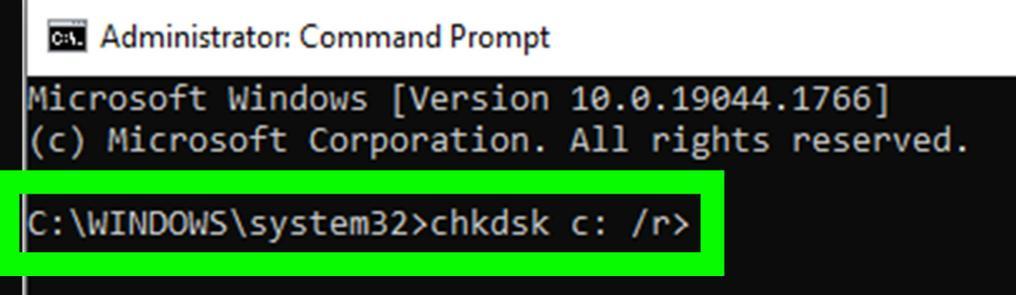
如何解决电脑不识别移动硬盘的问题
既然我们已经了解了电脑不识别移动硬盘的后果和原因,接下来,我们将探讨如何一一解决这些问题。
清洁USB接口
检查并清洁USB接口。使用压缩空气或软毛刷清理接口内的灰尘和污垢,确保良好的接触。
更新或重新安装驱动程序
打开设备管理器,查看是否有USB驱动相关设备出现警告标志。如果驱动程序有问题,可以尝试更新驱动程序或使用设备管理器卸载后重新安装。
检查移动硬盘
将移动硬盘连接到其他电脑上测试,判断是否为移动硬盘自身的问题。如果移动硬盘在其他电脑上可以正常使用,那么问题可能出在原电脑上。
检查操作系统设置
确保操作系统的相关服务和设置是正确的。在Windows系统中,检查“计算机管理”中的“磁盘管理”是否有新设备显示。
确保电源供应
如果移动硬盘需要额外的电源,可以尝试使用外接电源适配器,或者更换到带有独立电源输出的USB接口。
软件修复
使用专门的硬盘检测和修复工具,如HDTune、EaseUS等,对移动硬盘进行检测和修复。
联系专业人员
如果以上方法都无法解决问题,可能需要将移动硬盘送修或寻求专业人士的帮助。

小结
电脑不识别移动硬盘虽然不是一个罕见的问题,但它可能带来的后果却很严重。从数据丢失到工作效率降低,再到硬件损坏和数据安全威胁,任何一种情况都值得我们重视。通过了解其原因并采取正确的解决措施,我们可以最大程度减少由此带来的负面影响。希望本文所提供的信息和解决方案能够帮助您应对电脑不识别移动硬盘时的困扰。
版权声明:本文内容由互联网用户自发贡献,该文观点仅代表作者本人。本站仅提供信息存储空间服务,不拥有所有权,不承担相关法律责任。如发现本站有涉嫌抄袭侵权/违法违规的内容, 请发送邮件至 3561739510@qq.com 举报,一经查实,本站将立刻删除。!
本文链接:https://www.zlyjx.com/article-9790-1.html